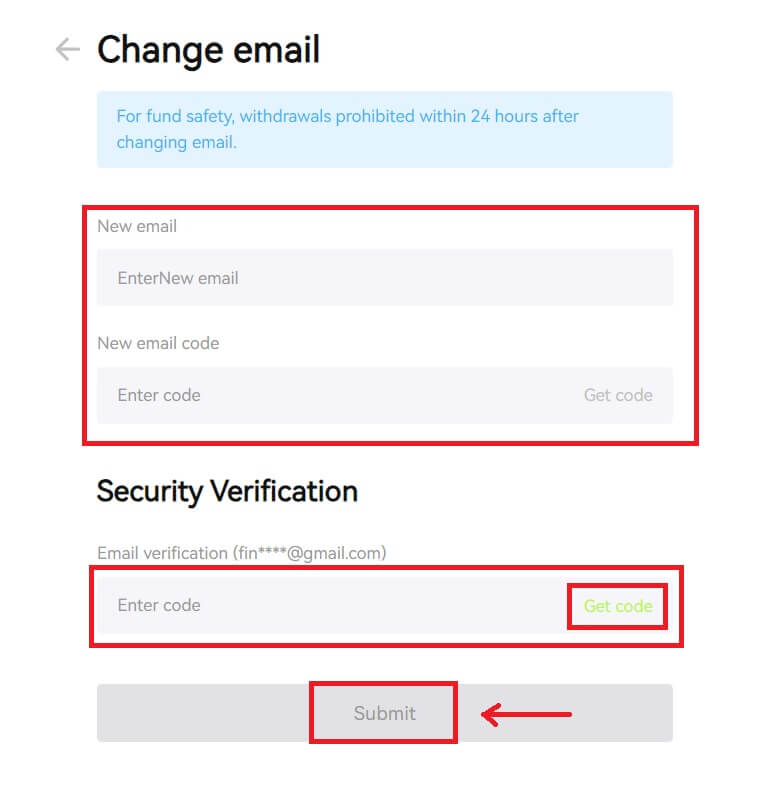Як увійти в Bitunix

Як увійти в обліковий запис Bitunix
1. Перейдіть на веб-сайт Bitunix і натисніть [ Увійти ]. 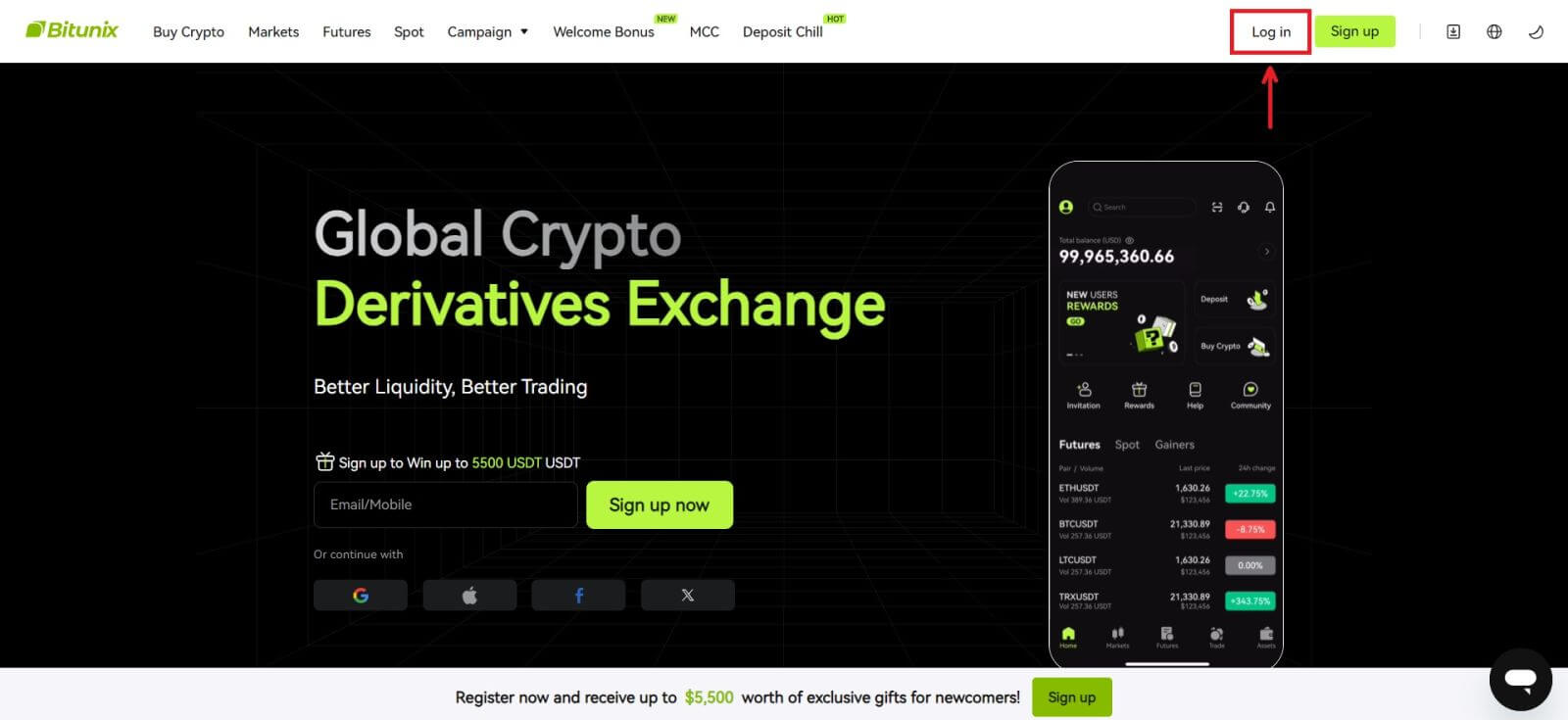 Ви можете увійти за допомогою електронної пошти, мобільного пристрою, облікового запису Google або облікового запису Apple (вхід через Facebook і X наразі недоступний).
Ви можете увійти за допомогою електронної пошти, мобільного пристрою, облікового запису Google або облікового запису Apple (вхід через Facebook і X наразі недоступний). 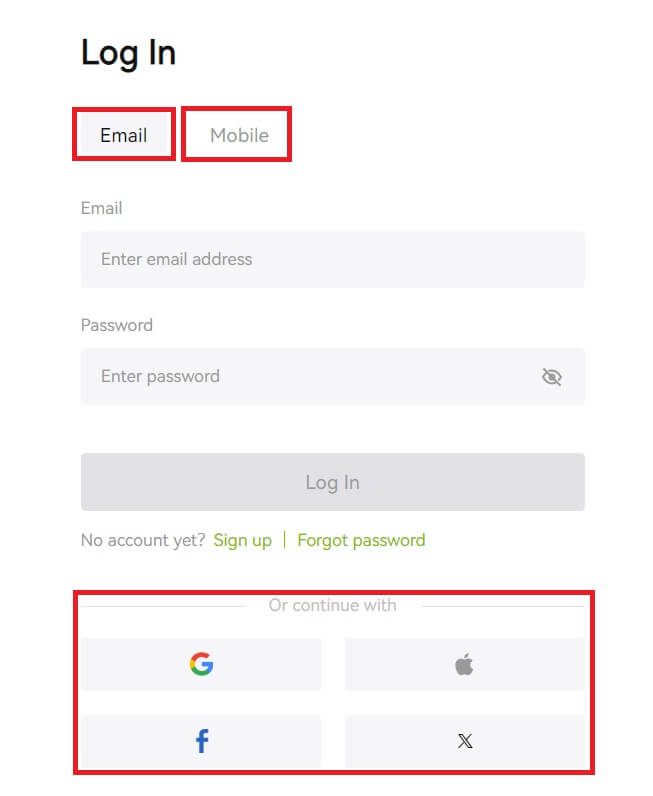 2. Введіть адресу електронної пошти/мобільний телефон і пароль. Потім натисніть [Увійти].
2. Введіть адресу електронної пошти/мобільний телефон і пароль. Потім натисніть [Увійти]. 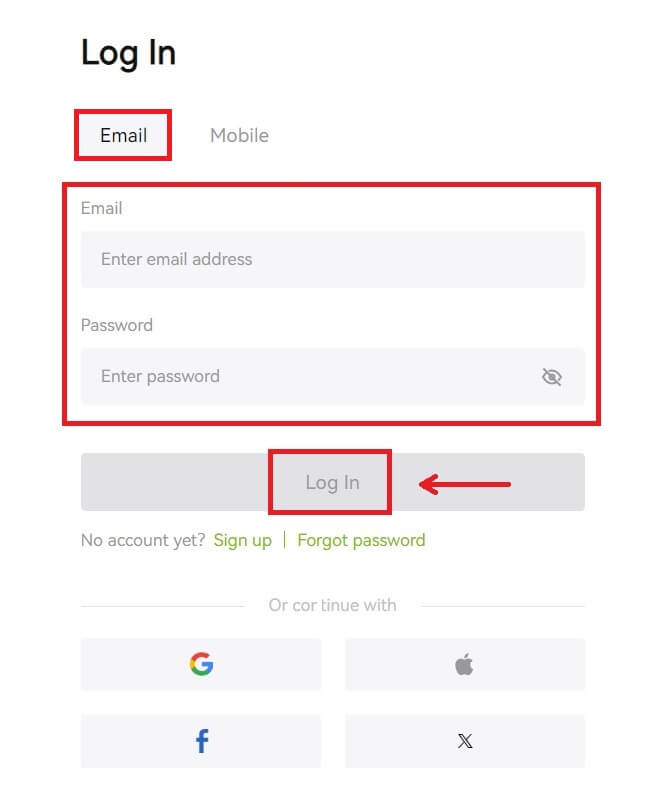
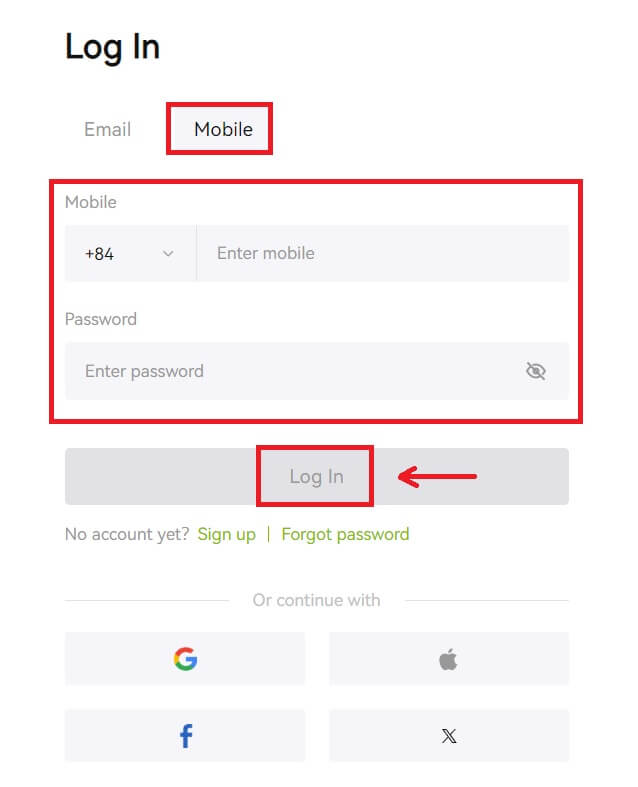 3. Якщо ви налаштували підтвердження через SMS або 2FA, вас буде спрямовано на сторінку підтвердження, щоб ввести код підтвердження через SMS або код підтвердження 2FA. Натисніть [Отримати код] і введіть код, а потім натисніть [Надіслати].
3. Якщо ви налаштували підтвердження через SMS або 2FA, вас буде спрямовано на сторінку підтвердження, щоб ввести код підтвердження через SMS або код підтвердження 2FA. Натисніть [Отримати код] і введіть код, а потім натисніть [Надіслати]. 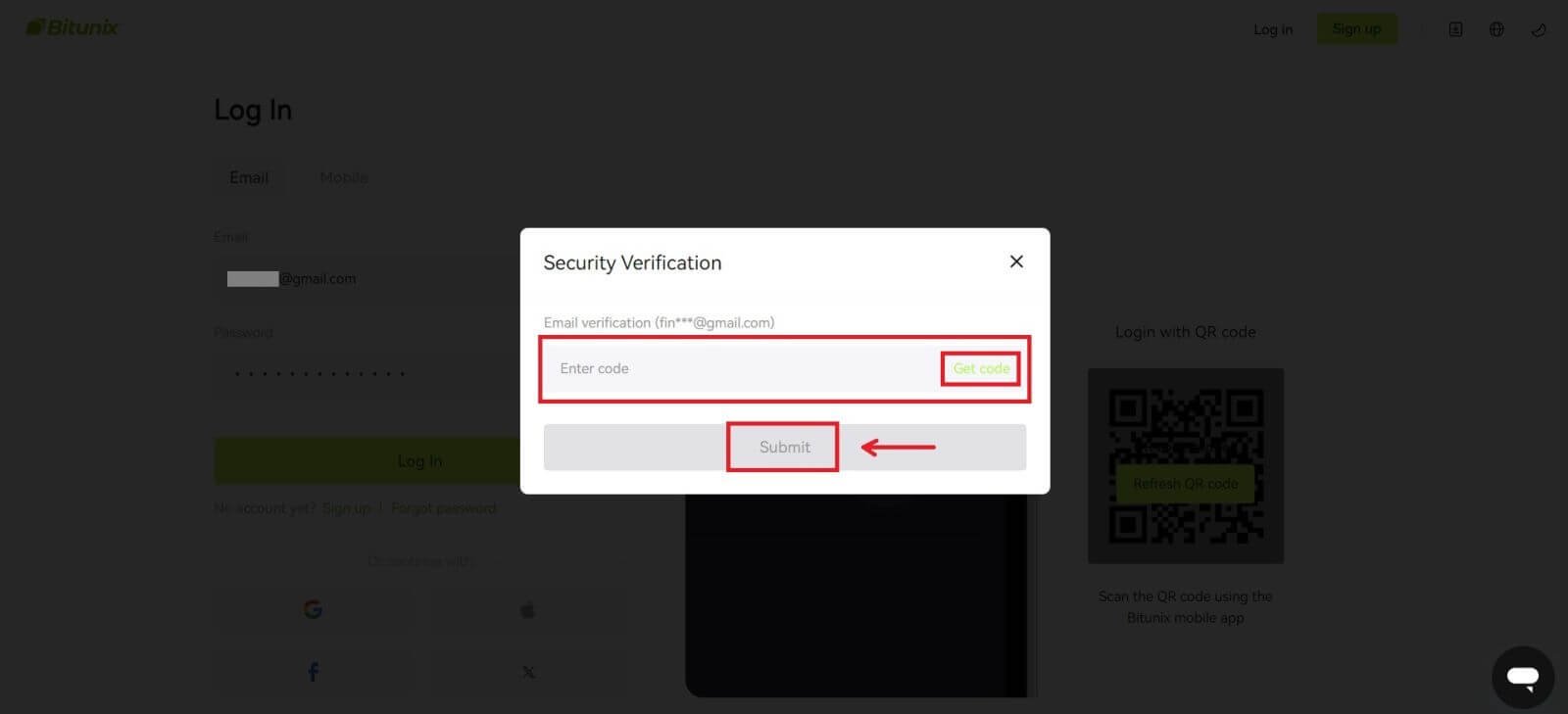 4. Після введення правильного коду підтвердження ви зможете успішно використовувати свій обліковий запис Bitunix для торгівлі.
4. Після введення правильного коду підтвердження ви зможете успішно використовувати свій обліковий запис Bitunix для торгівлі. 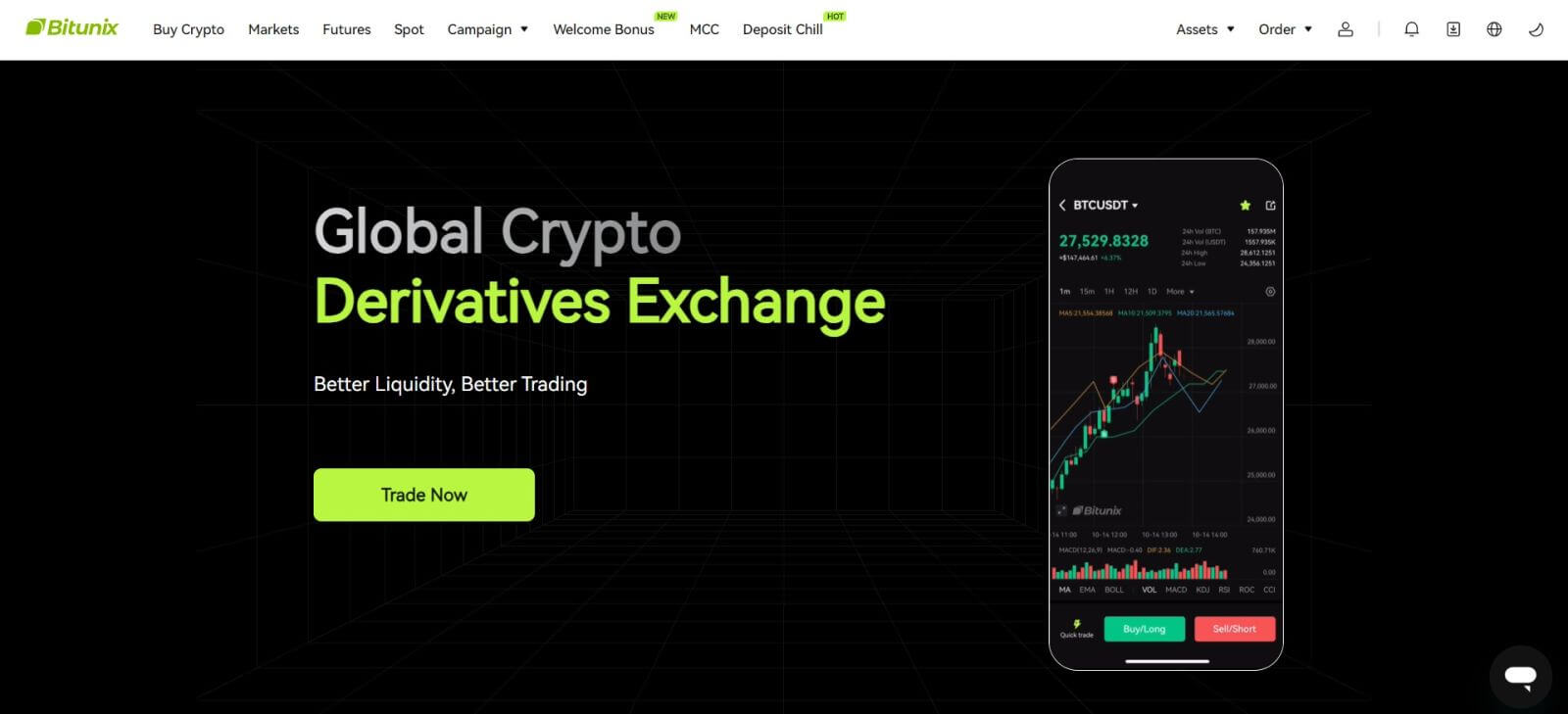
Як увійти в Bitunix за допомогою облікового запису Google
1. Перейдіть на веб-сайт Bitunix і натисніть [ Увійти ]. 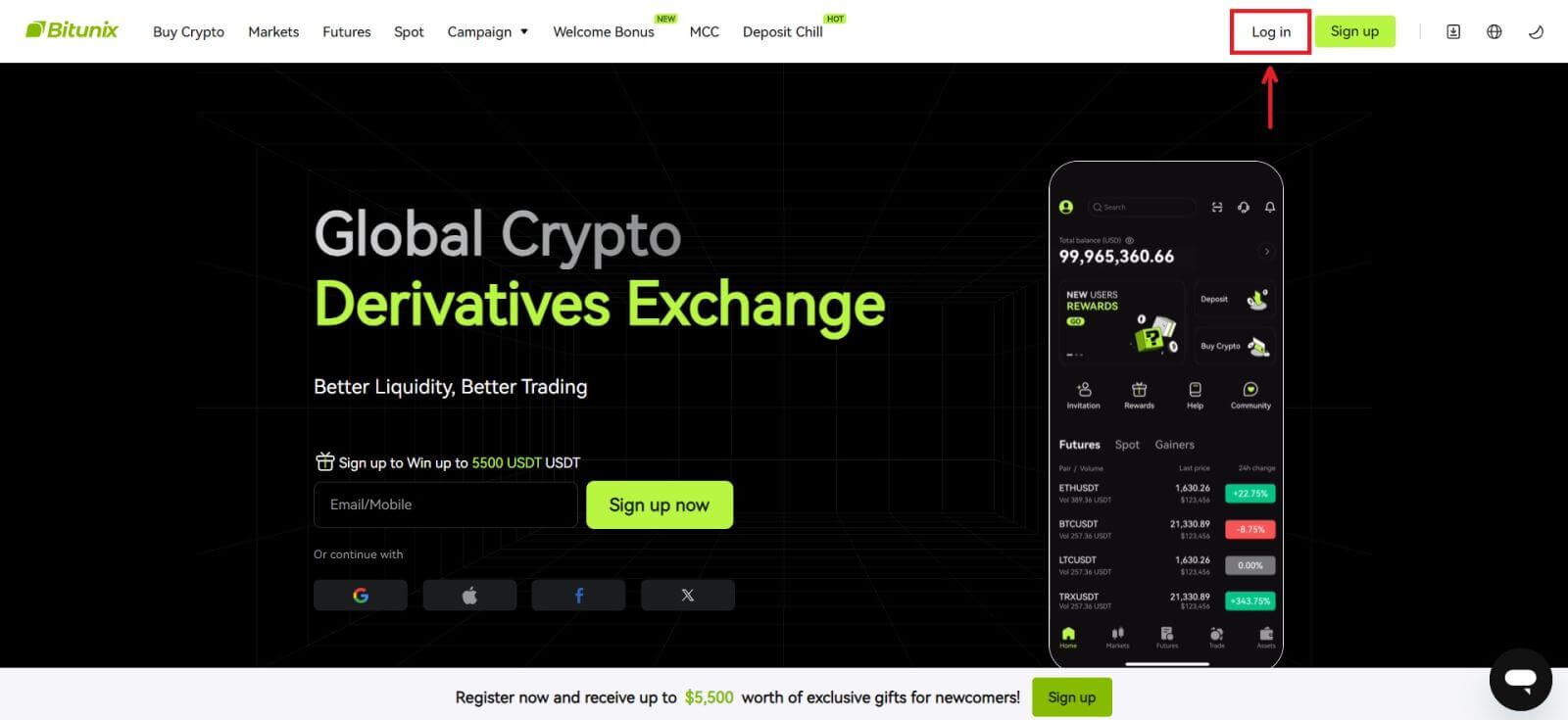 2. Виберіть [Google].
2. Виберіть [Google]. 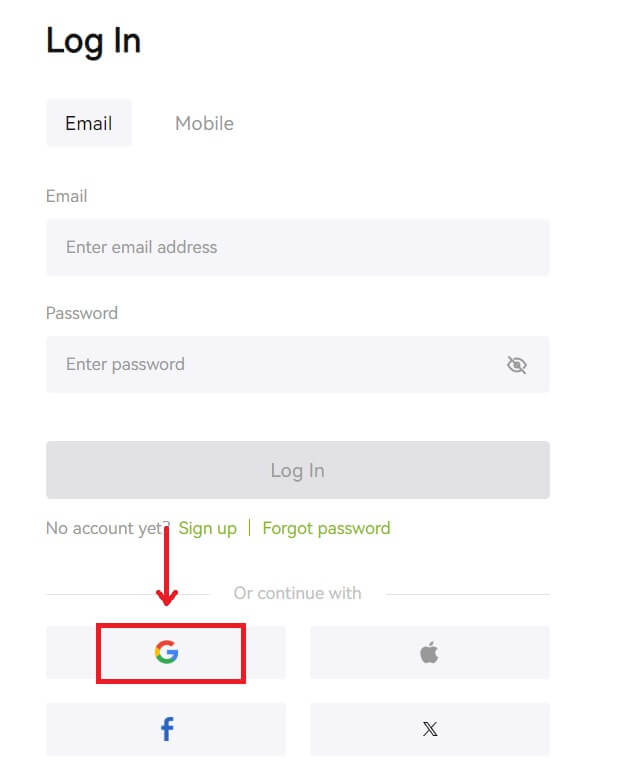 3. З’явиться спливаюче вікно, і вам буде запропоновано ввійти в Bitunix за допомогою облікового запису Google.
3. З’явиться спливаюче вікно, і вам буде запропоновано ввійти в Bitunix за допомогою облікового запису Google. 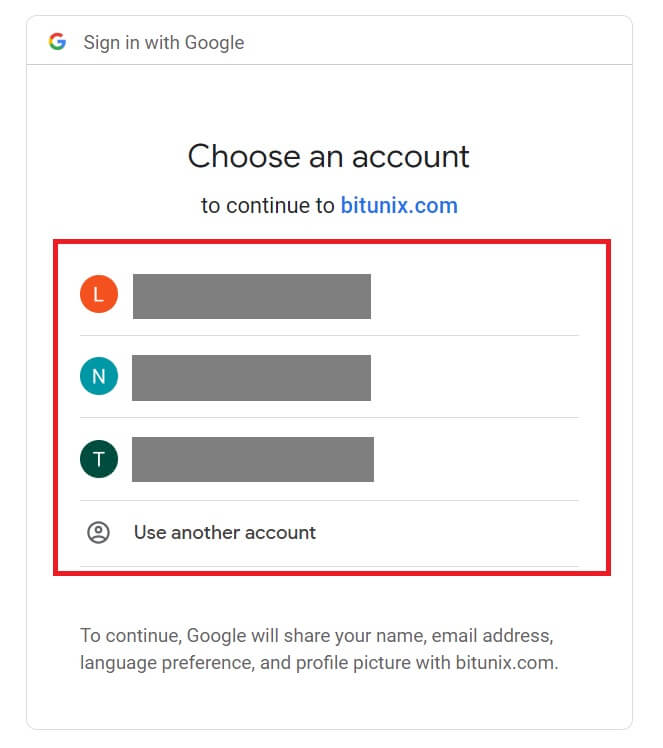 4. Введіть адресу електронної пошти та пароль. Потім натисніть [Далі].
4. Введіть адресу електронної пошти та пароль. Потім натисніть [Далі]. 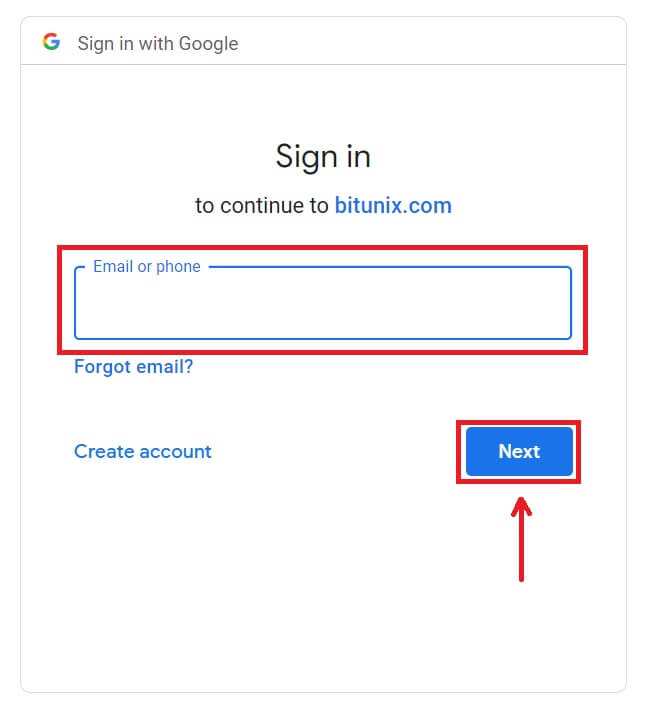
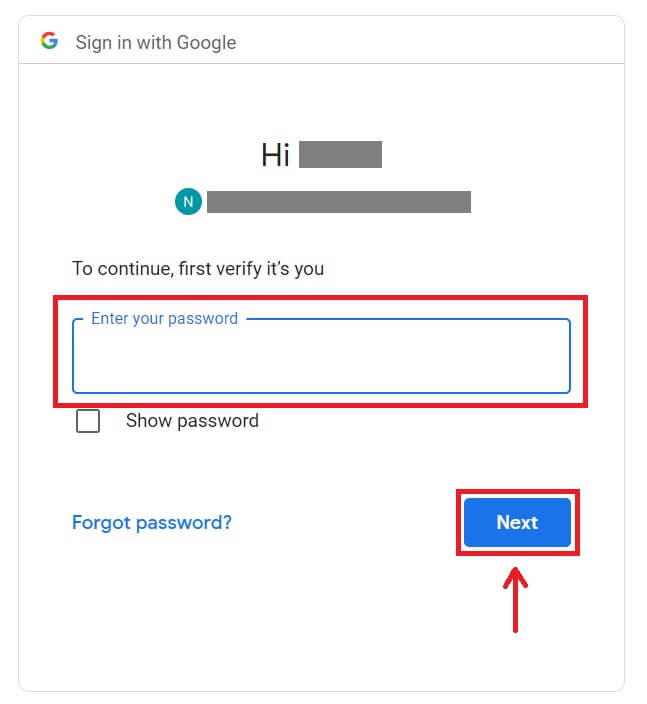 5. Натисніть [Створити новий обліковий запис Bitunix].
5. Натисніть [Створити новий обліковий запис Bitunix]. 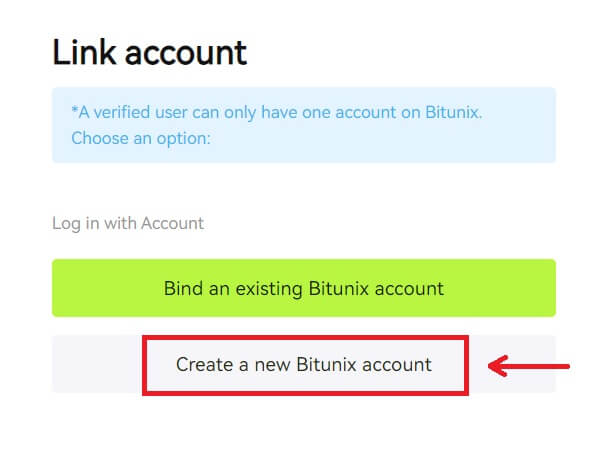 6. Заповніть свою інформацію, прочитайте та погодьтеся з Умовами надання послуг і Політикою конфіденційності, а потім натисніть [Зареєструватися].
6. Заповніть свою інформацію, прочитайте та погодьтеся з Умовами надання послуг і Політикою конфіденційності, а потім натисніть [Зареєструватися]. 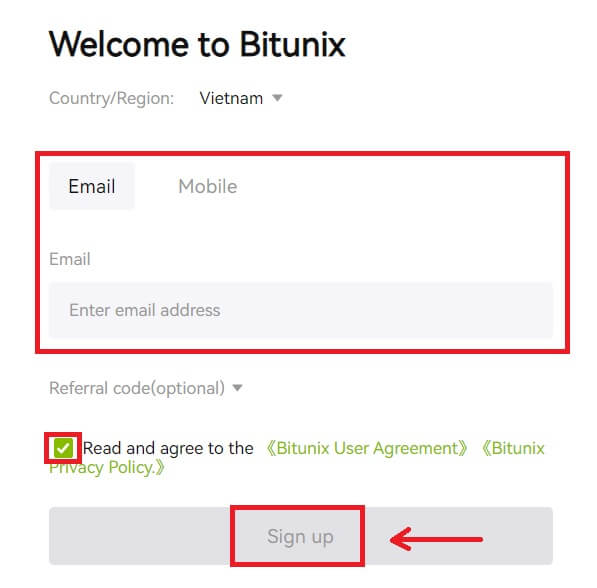 7. Після входу ви будете перенаправлені на веб-сайт Bitunix.
7. Після входу ви будете перенаправлені на веб-сайт Bitunix. 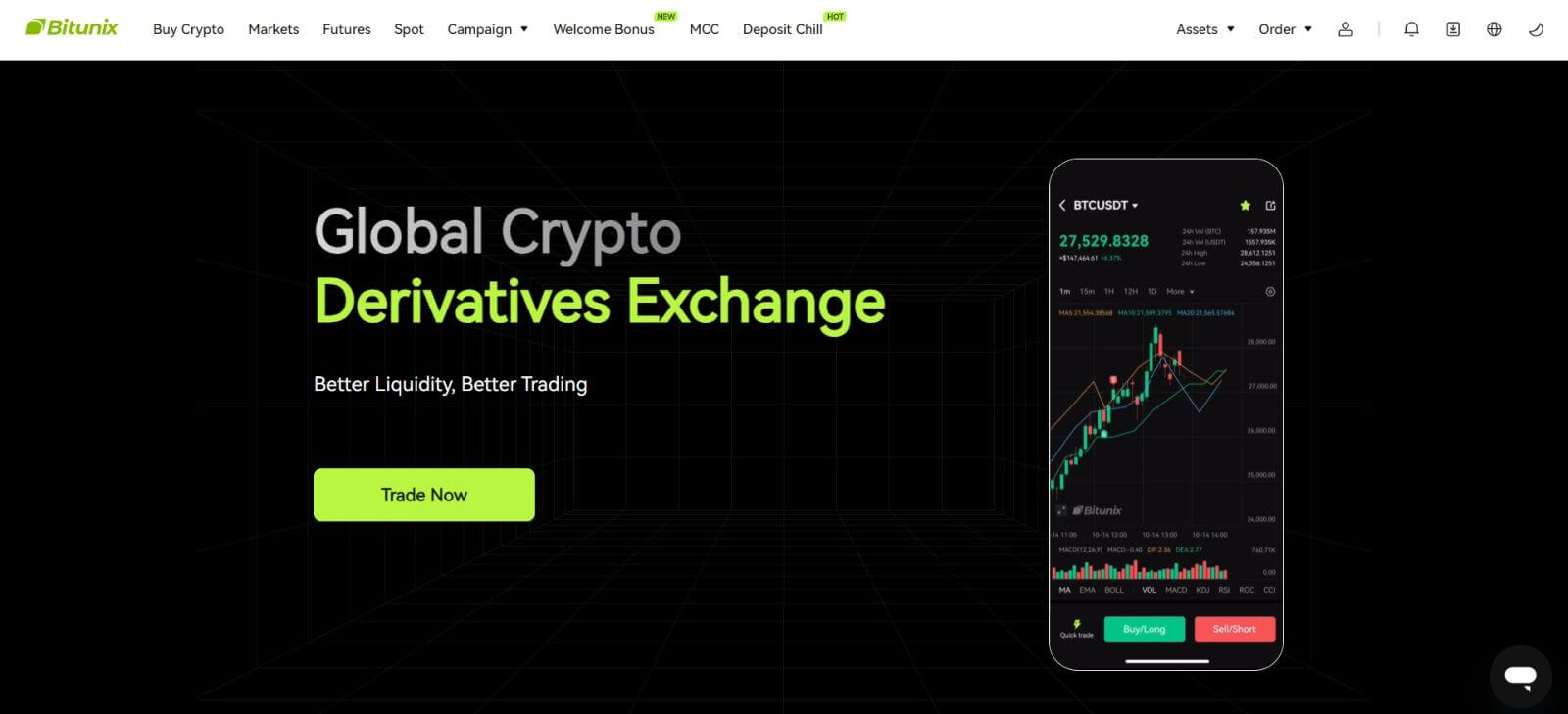
Як увійти в Bitunix за допомогою облікового запису Apple
З Bitunix у вас також є можливість увійти у свій обліковий запис через Apple. Для цього вам просто потрібно:
1. Відвідайте Bitunix і натисніть [ Увійти ]. 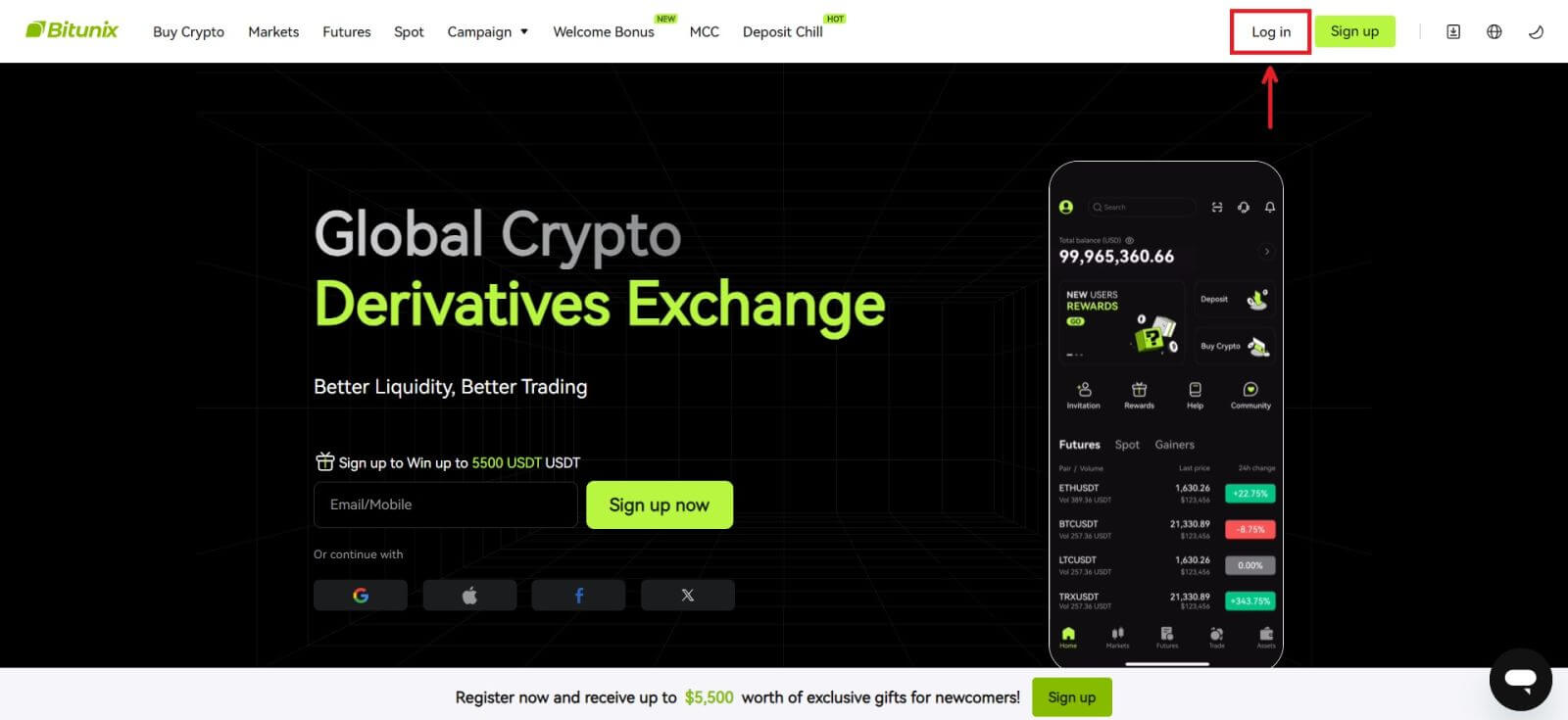 2. Натисніть кнопку [Apple].
2. Натисніть кнопку [Apple]. 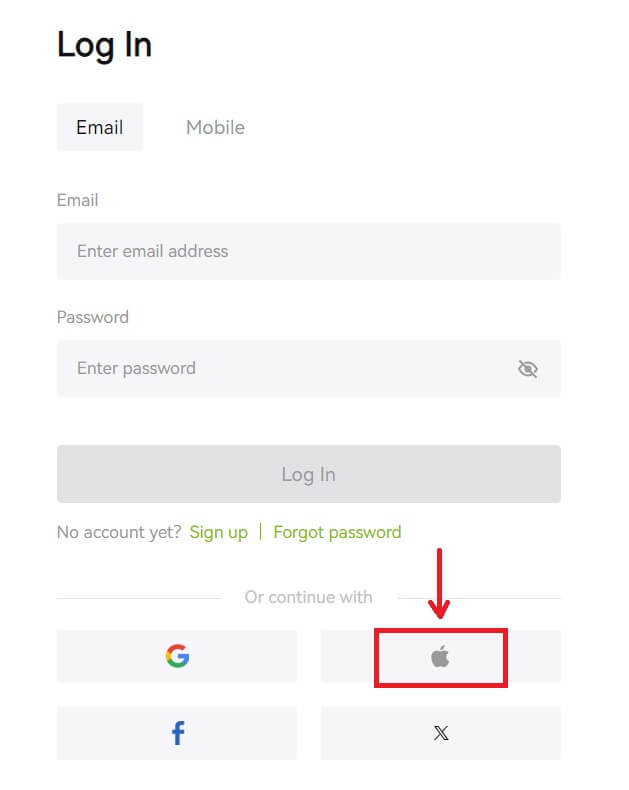 3. Введіть свій Apple ID і пароль, щоб увійти в Bitunix.
3. Введіть свій Apple ID і пароль, щоб увійти в Bitunix. 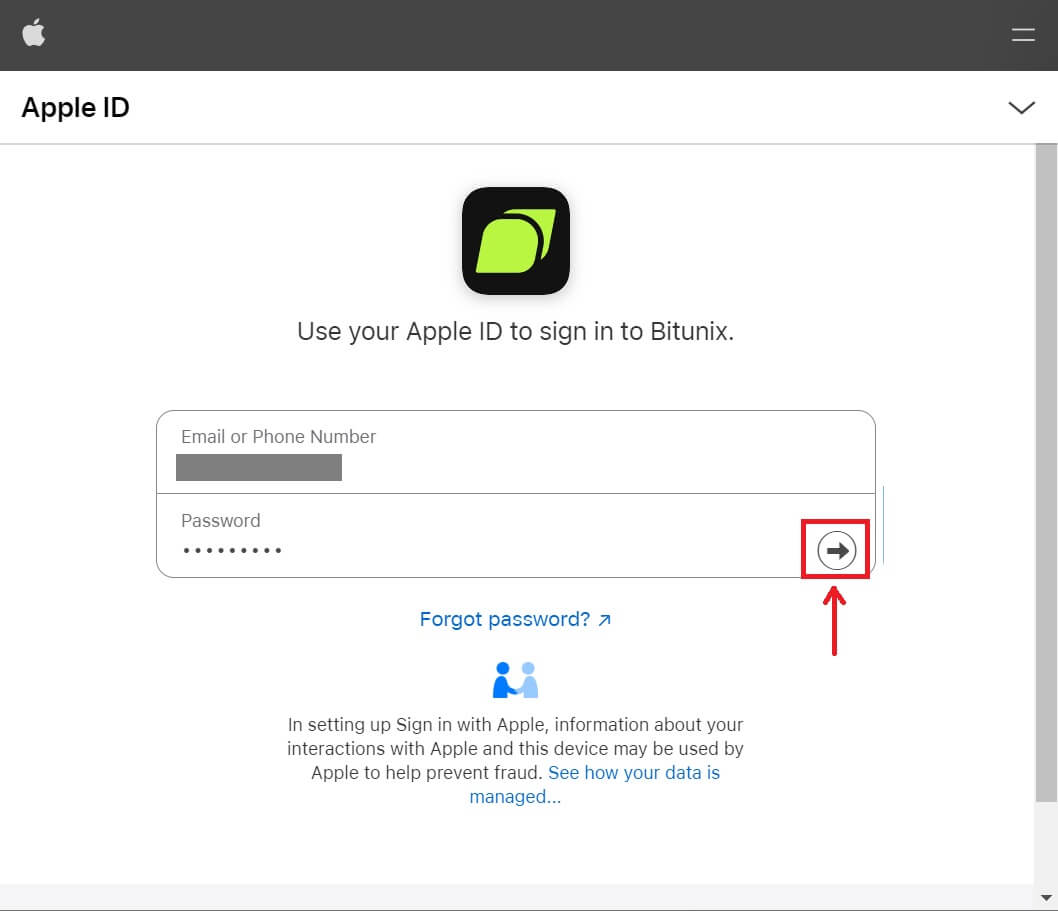
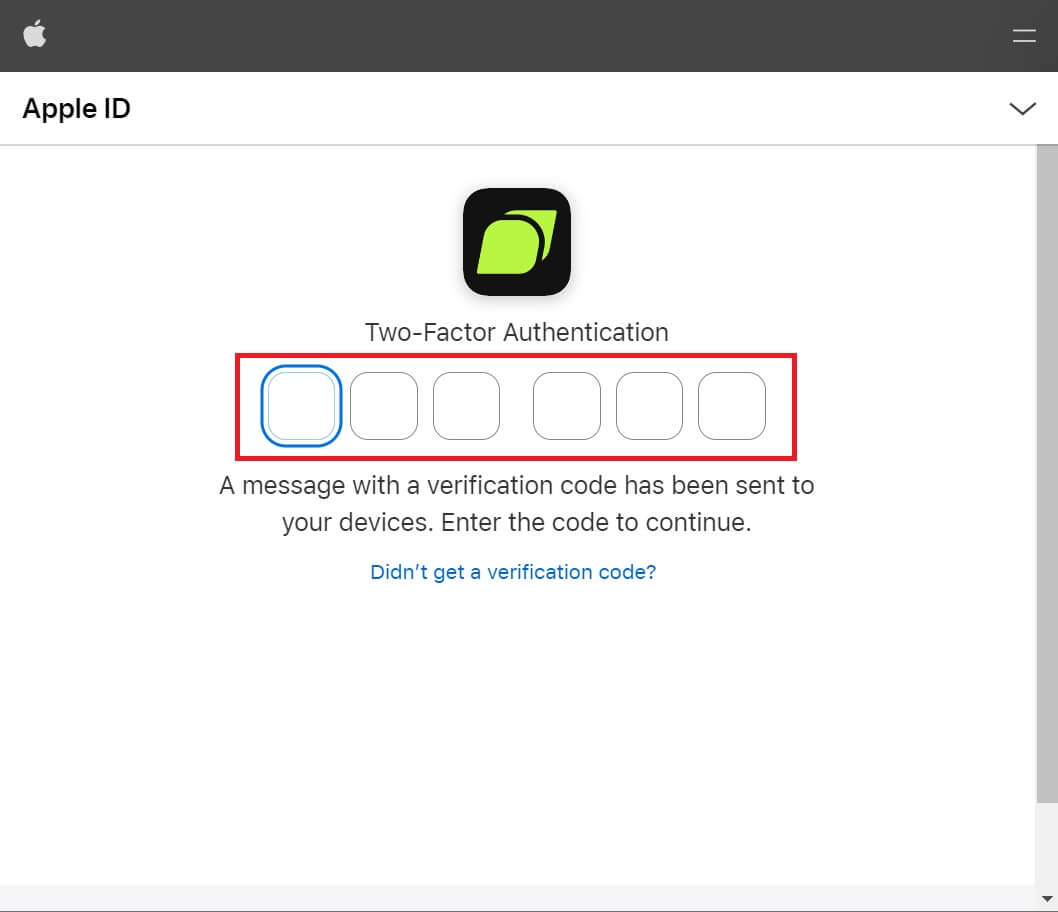 4. Натисніть [Створити новий обліковий запис Bitunix].
4. Натисніть [Створити новий обліковий запис Bitunix]. 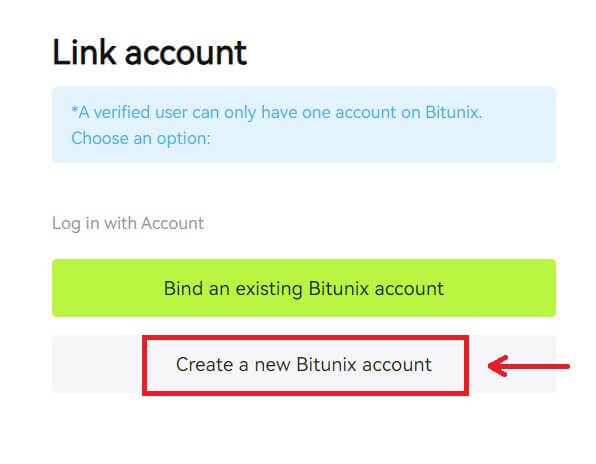 5. Заповніть свою інформацію, прочитайте та погодьтеся з Умовами надання послуг і Політикою конфіденційності, а потім натисніть [Зареєструватися].
5. Заповніть свою інформацію, прочитайте та погодьтеся з Умовами надання послуг і Політикою конфіденційності, а потім натисніть [Зареєструватися]. 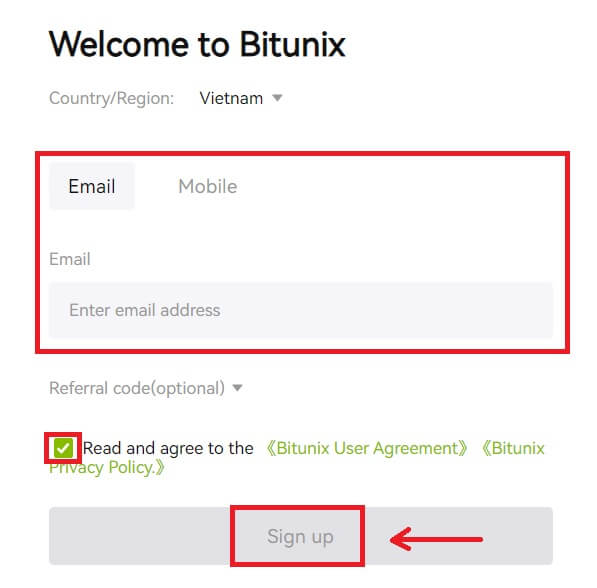 6. Після входу ви будете перенаправлені на веб-сайт Bitunix.
6. Після входу ви будете перенаправлені на веб-сайт Bitunix.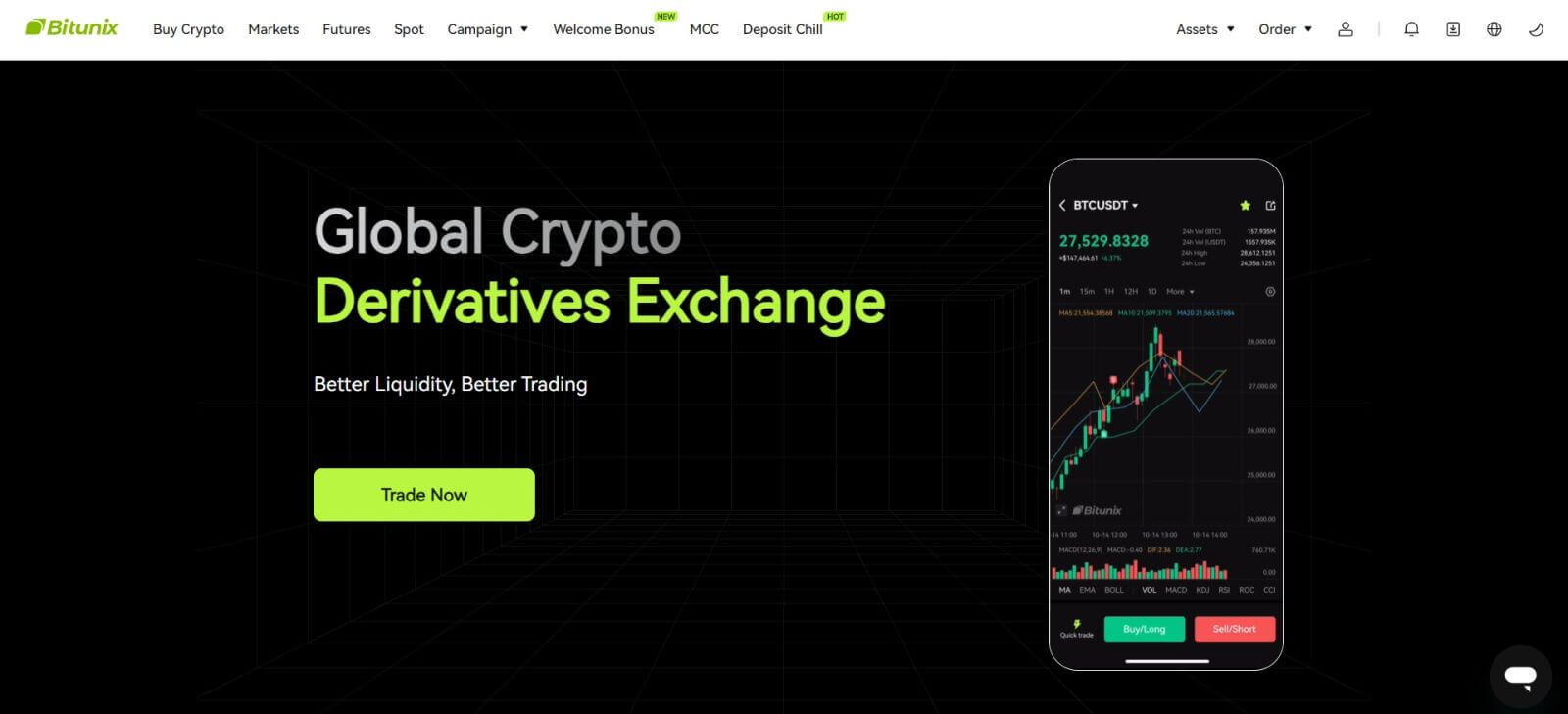
Як увійти в програму Bitunix
1. Відкрийте програму Bitunix і натисніть [ Вхід/Зареєструватися ]. 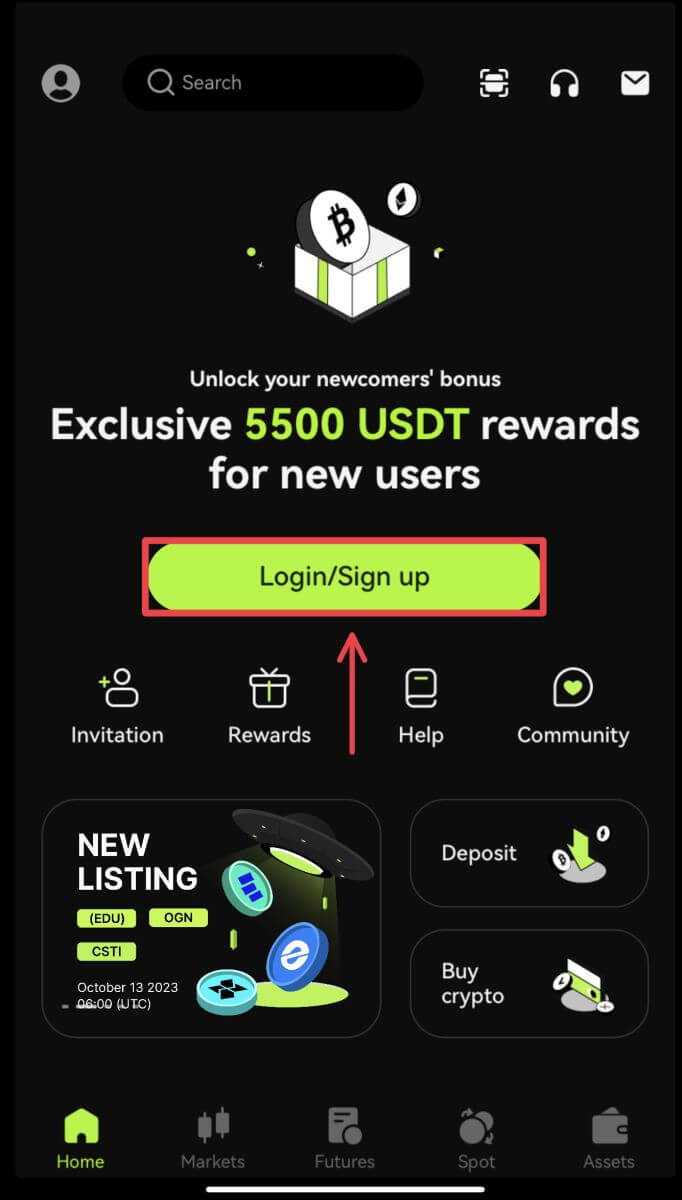
Увійдіть за допомогою електронної пошти/мобільного телефону
2. Введіть свою інформацію та натисніть [Увійти] 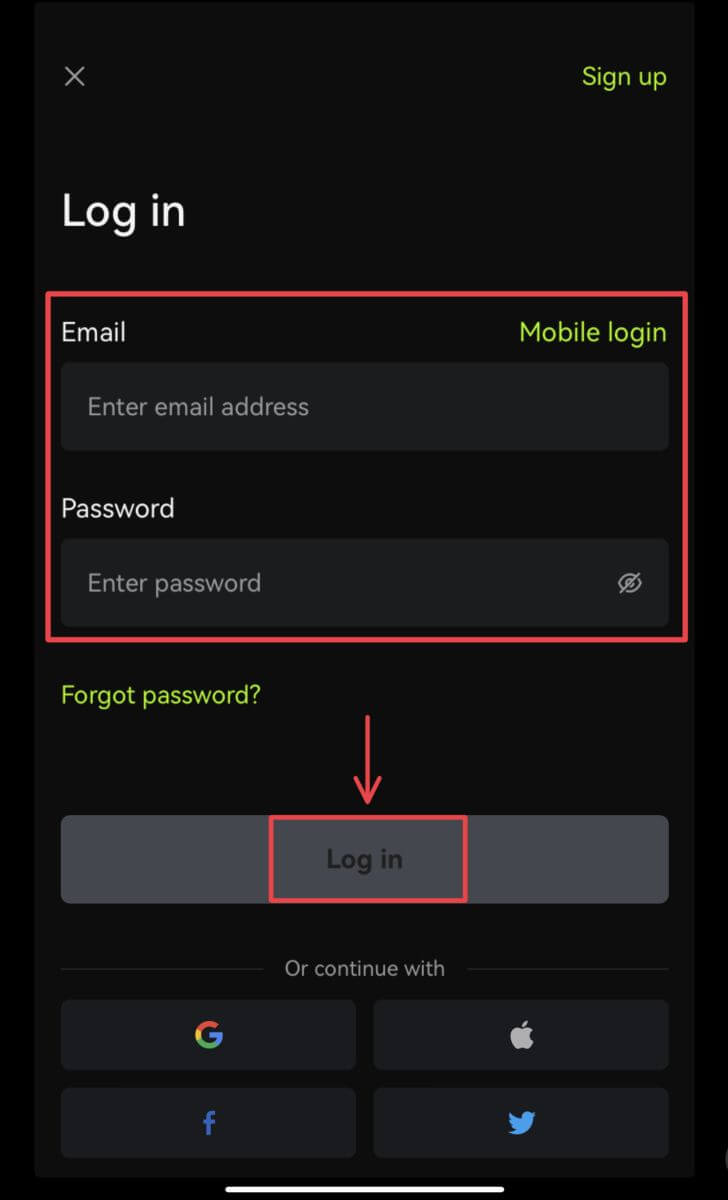
3. Введіть код безпеки та натисніть [Доступ до Bitunix]. 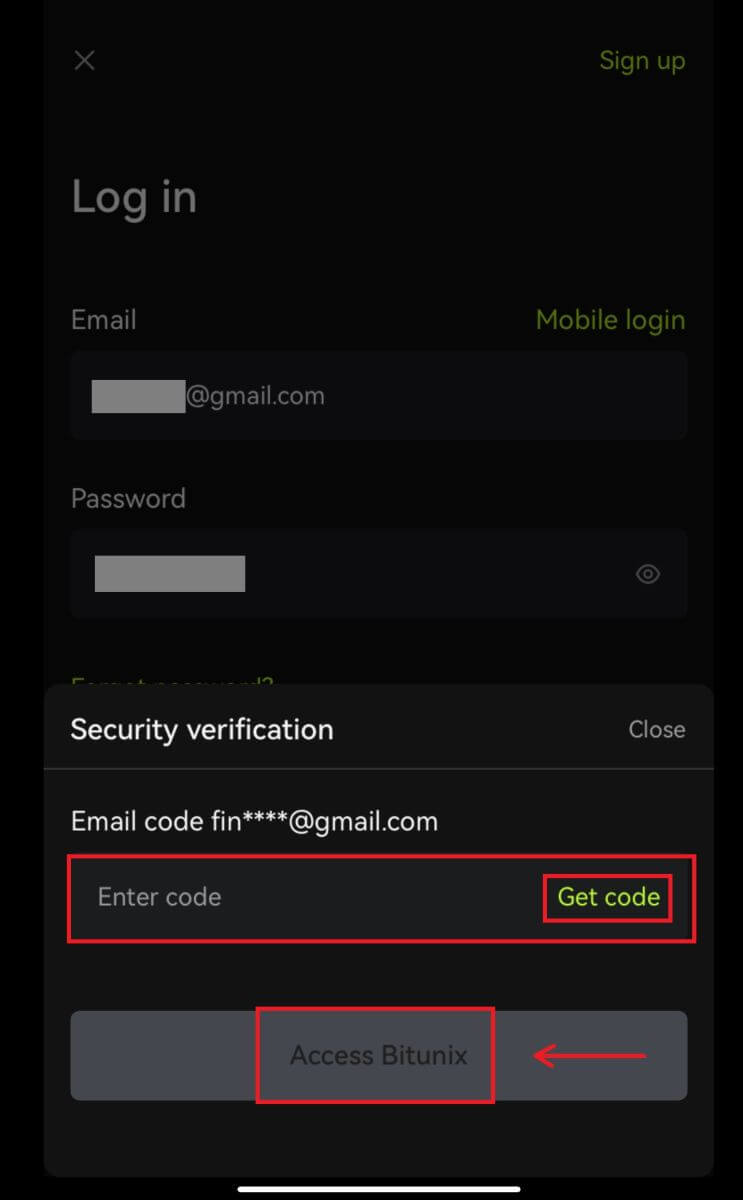
4. Ви увійдете в систему і зможете почати торгувати! 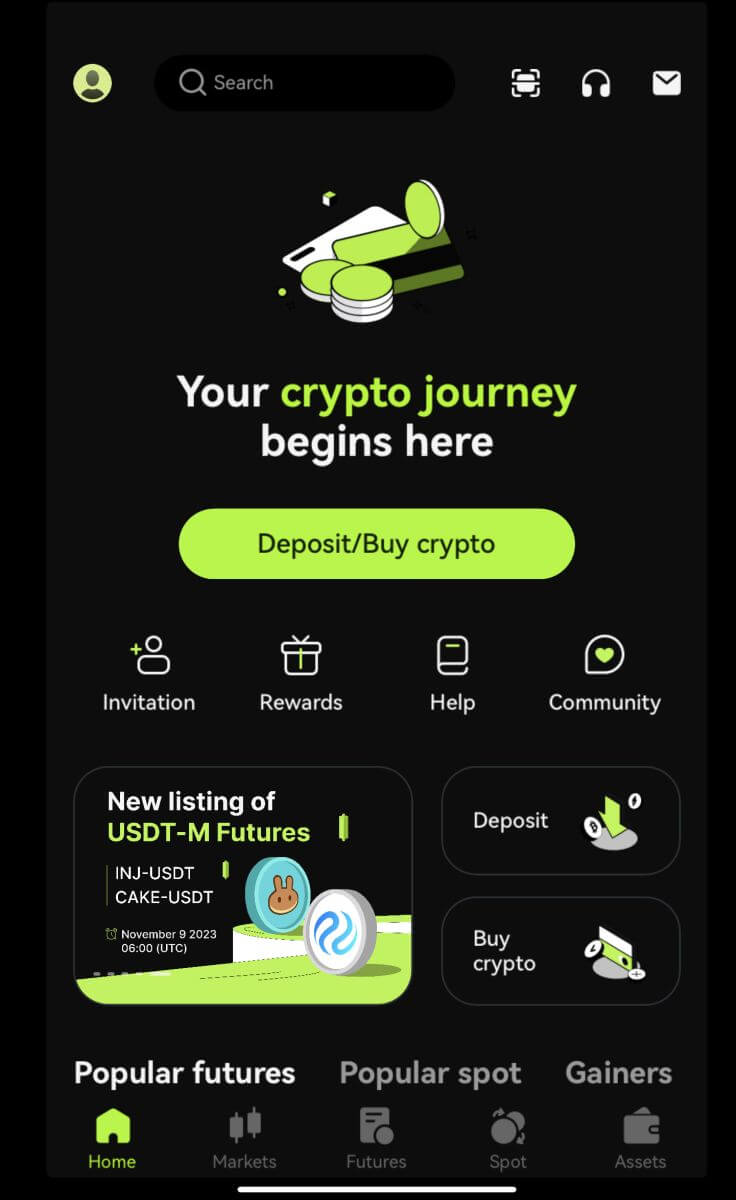
Увійдіть за допомогою Google/Apple
2. Натисніть кнопку [Google] або [Apple]. 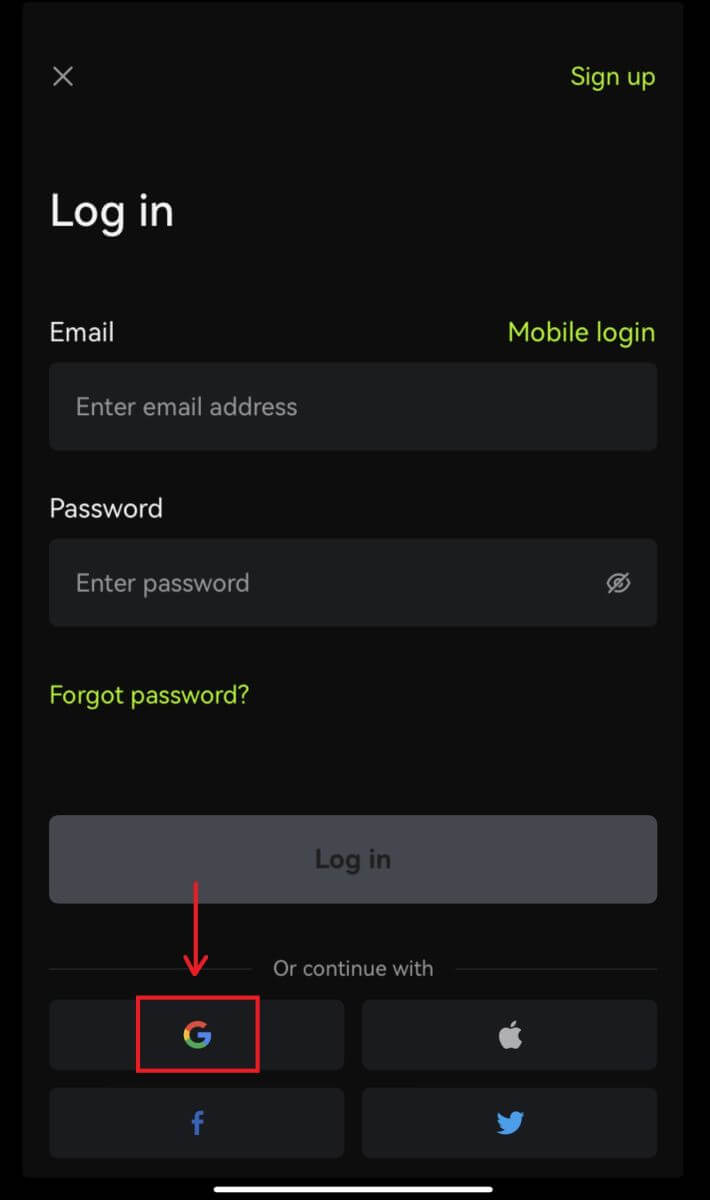
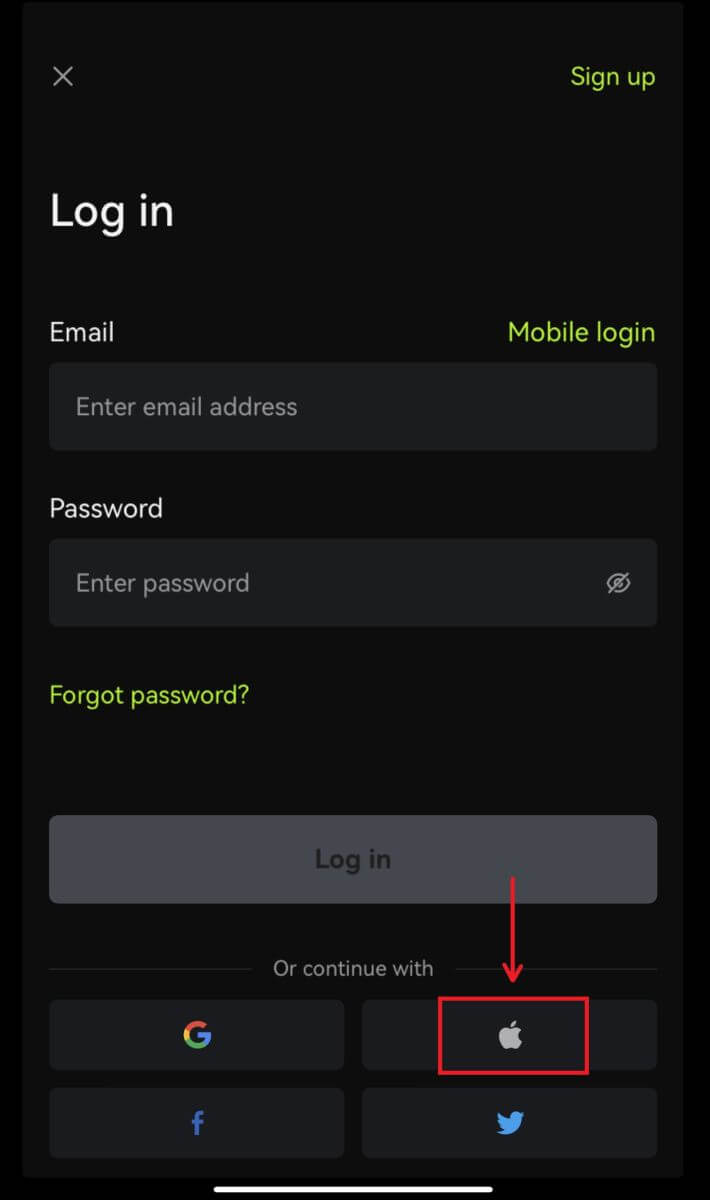 3. Підтвердьте обліковий запис, який ви використовуєте.
3. Підтвердьте обліковий запис, який ви використовуєте. 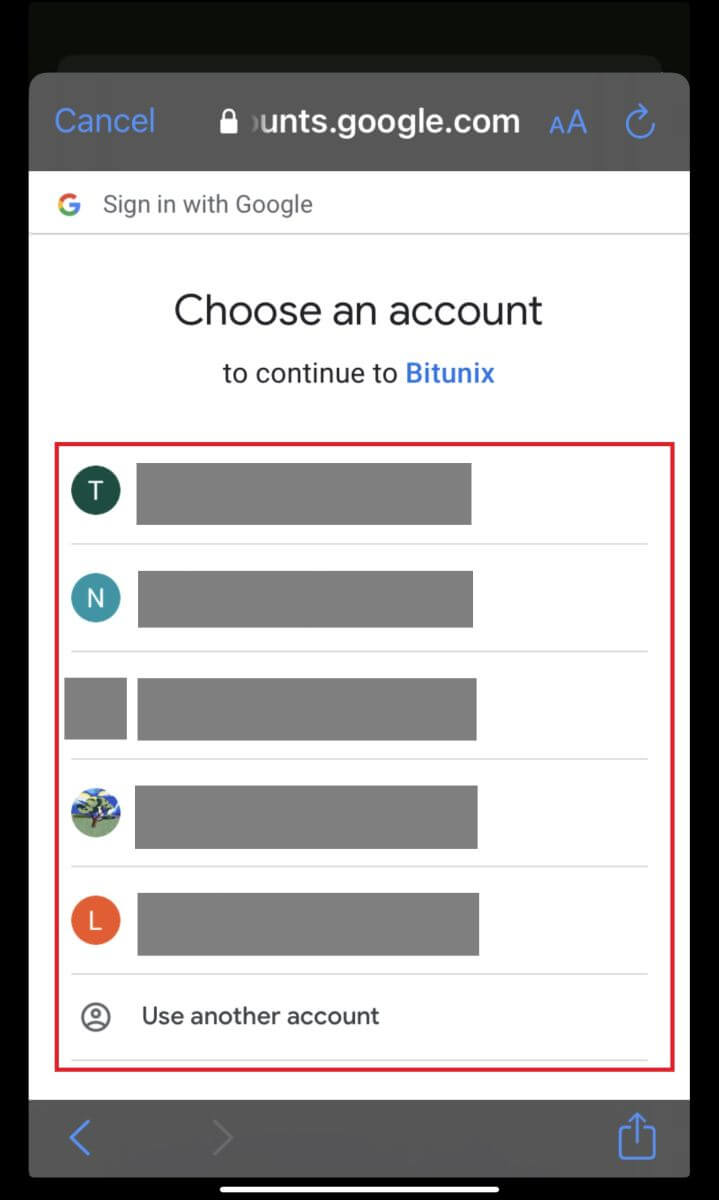
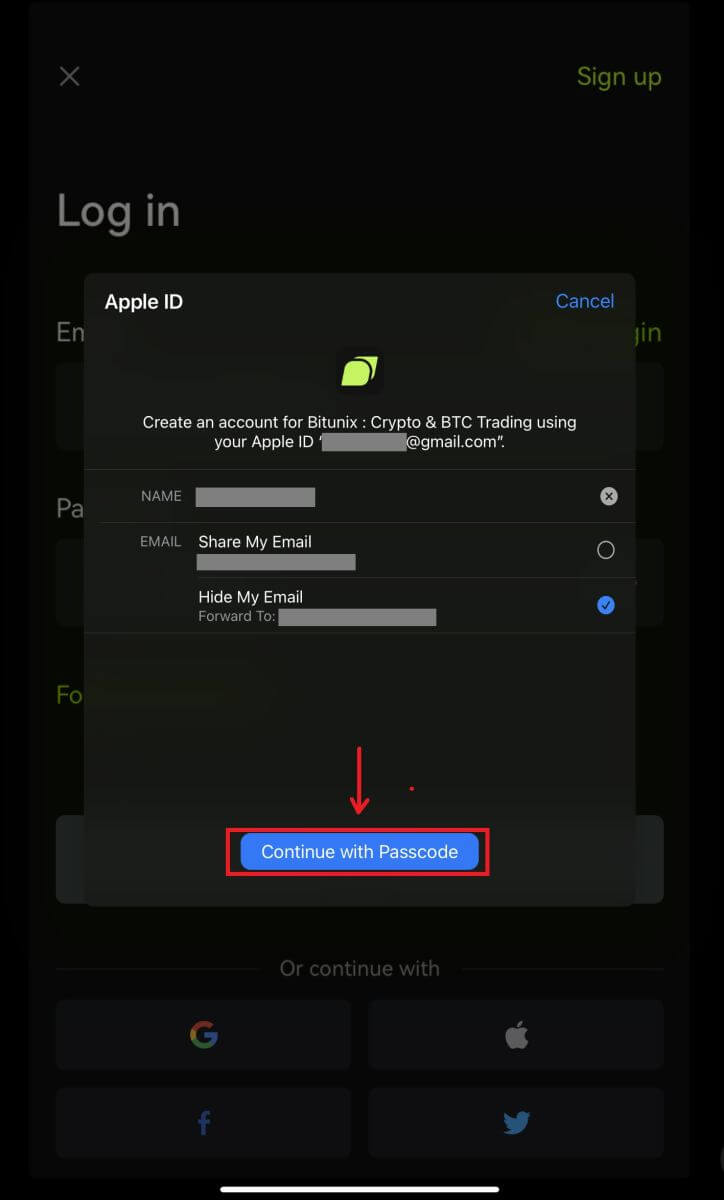
4. Натисніть [Створити новий обліковий запис Bitunix], потім заповніть свою інформацію та натисніть [Зареєструватися]. 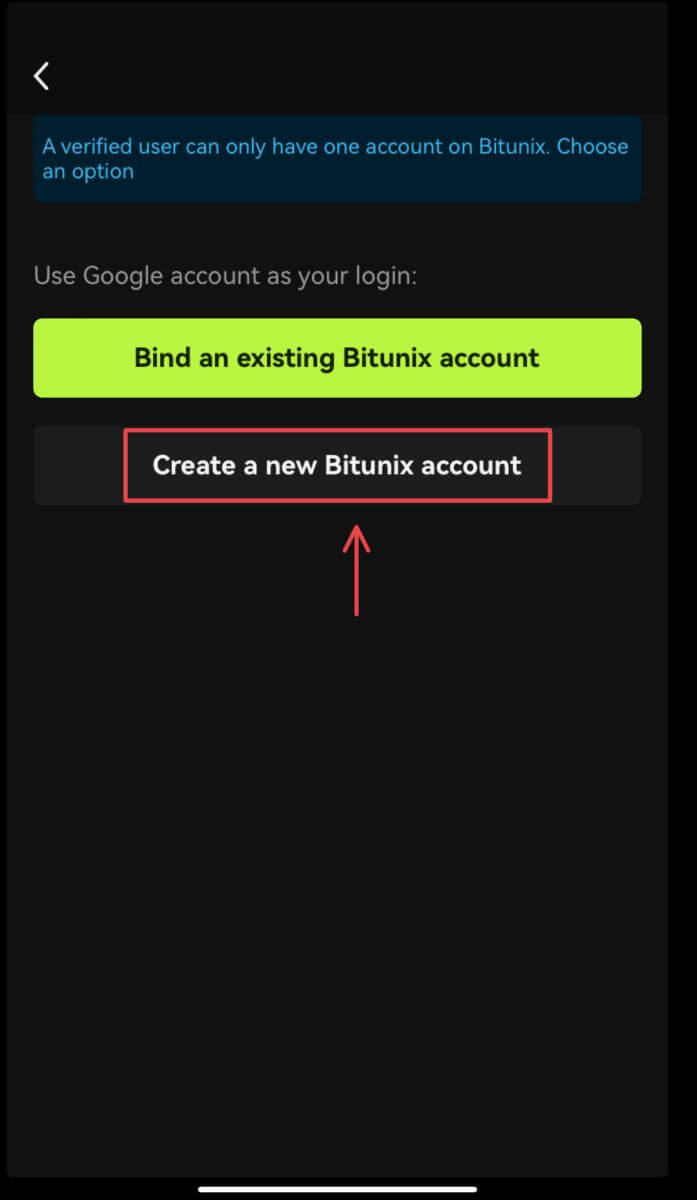
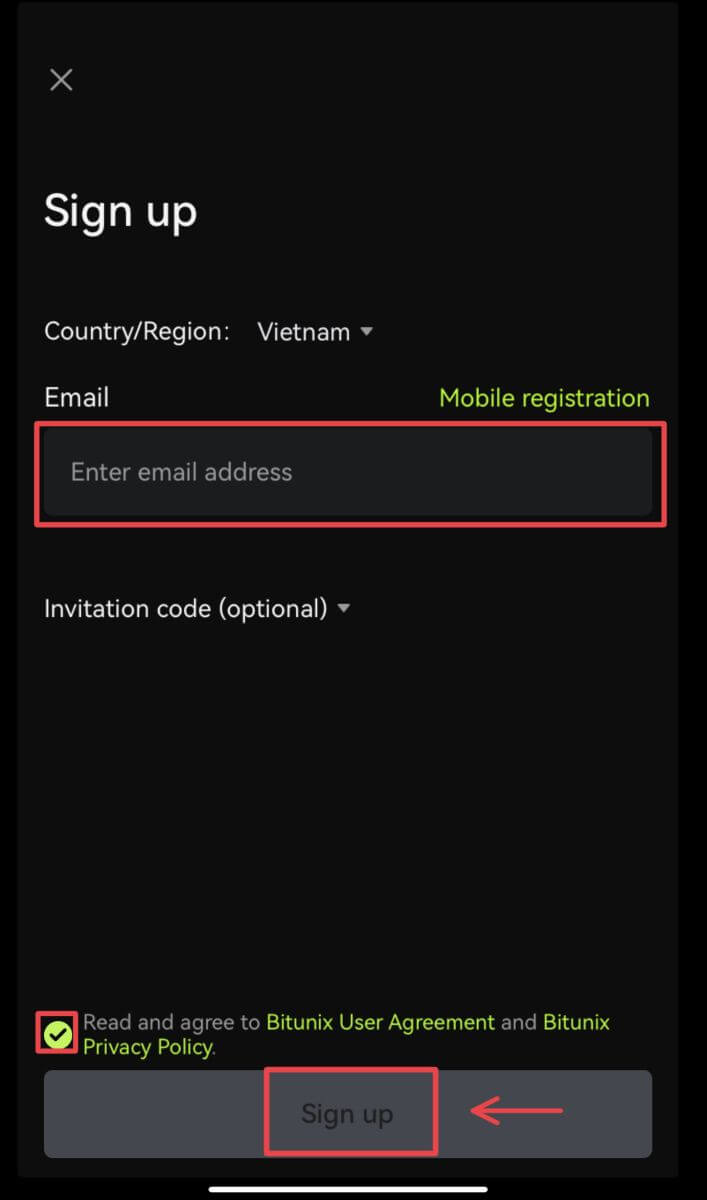
5. Ви увійдете в систему і зможете почати торгувати! 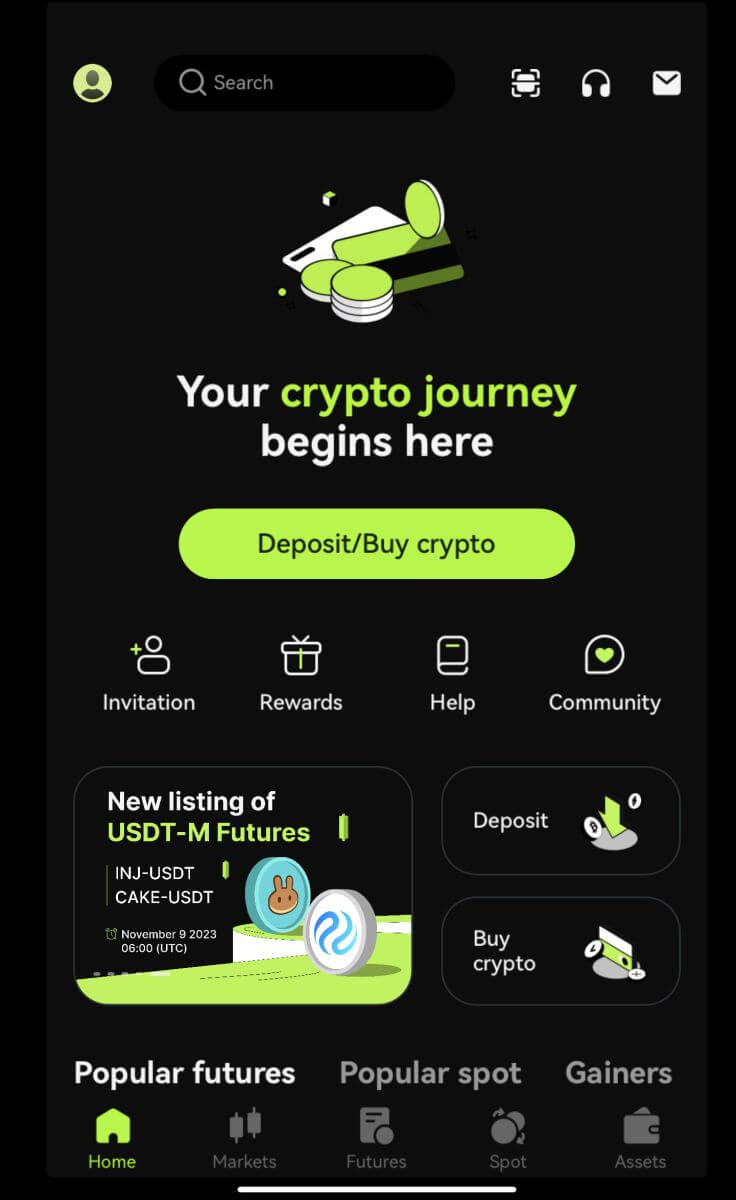
Я забув свій пароль від облікового запису Bitunix
Ви можете скинути пароль облікового запису на веб-сайті або в додатку Bitunix. Будь ласка, зверніть увагу, що з міркувань безпеки зняття з вашого рахунку буде призупинено на 24 години після скидання пароля.
1. Перейдіть на веб-сайт Bitunix і натисніть [Увійти]. 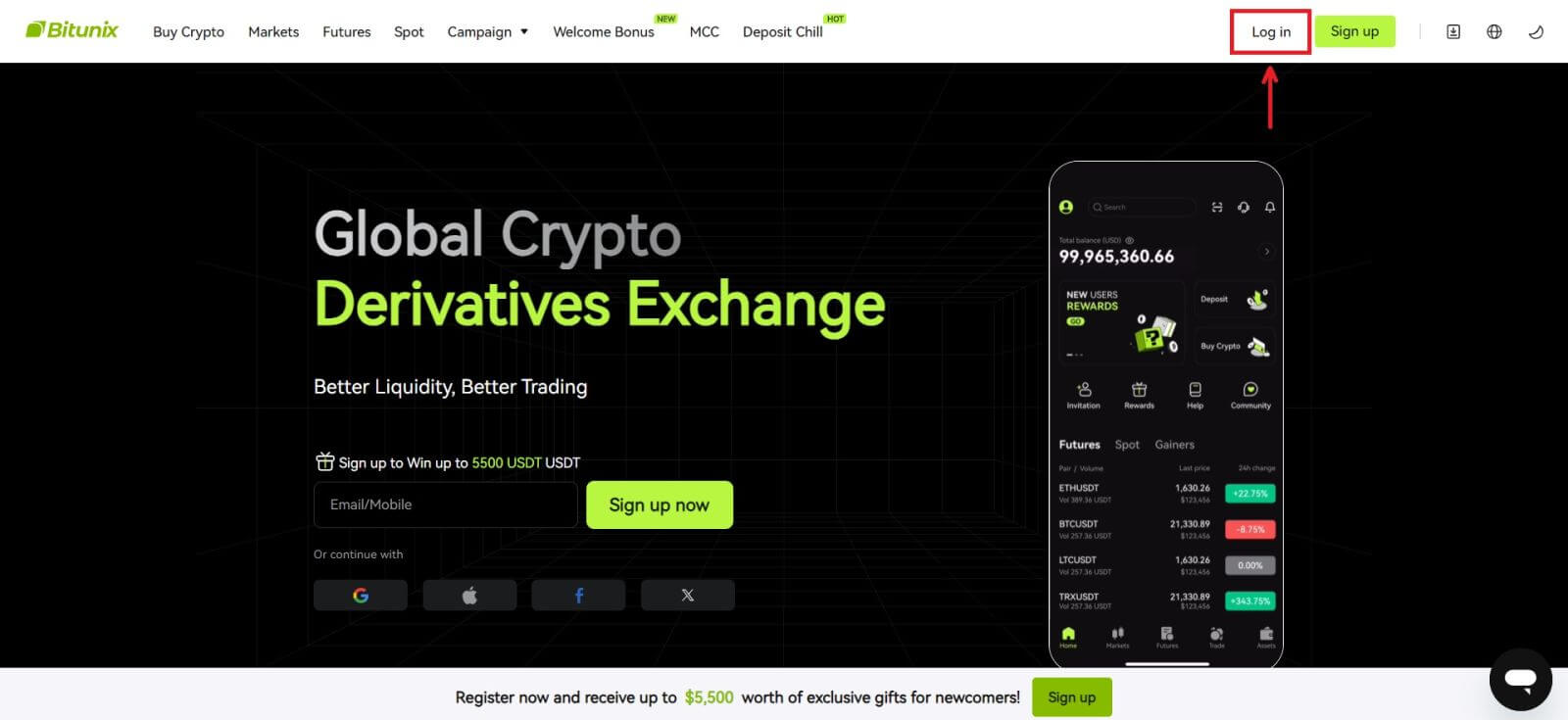 2. На сторінці входу натисніть [Забули пароль].
2. На сторінці входу натисніть [Забули пароль]. 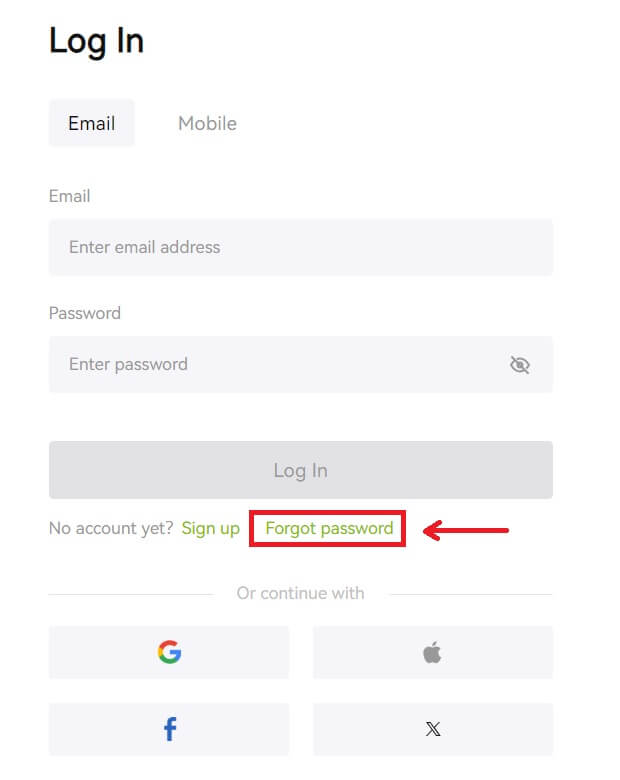 3. Введіть електронну адресу свого облікового запису або номер телефону та натисніть [Далі]. Будь ласка, зверніть увагу, що з міркувань безпеки зняття з вашого рахунку буде призупинено на 24 години після скидання пароля.
3. Введіть електронну адресу свого облікового запису або номер телефону та натисніть [Далі]. Будь ласка, зверніть увагу, що з міркувань безпеки зняття з вашого рахунку буде призупинено на 24 години після скидання пароля. 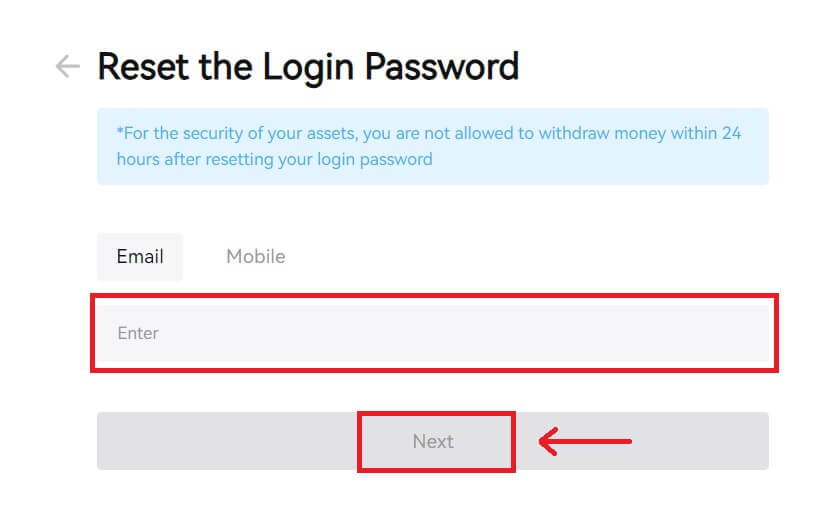 4. Введіть код підтвердження, який ви отримали в електронній пошті або SMS, і натисніть [Надіслати], щоб продовжити.
4. Введіть код підтвердження, який ви отримали в електронній пошті або SMS, і натисніть [Надіслати], щоб продовжити. 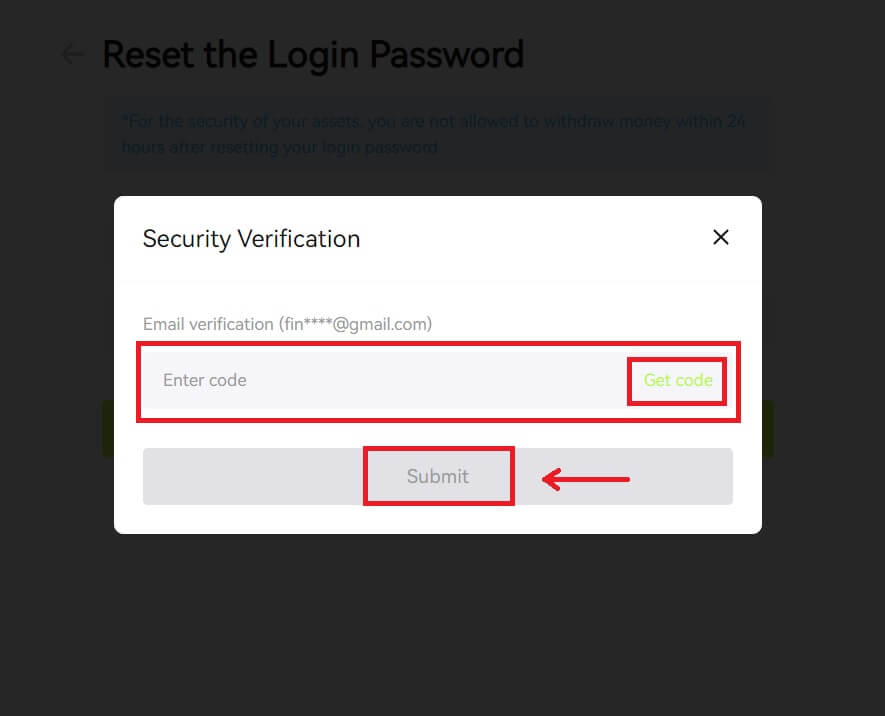 5. Введіть новий пароль і натисніть [Далі].
5. Введіть новий пароль і натисніть [Далі]. 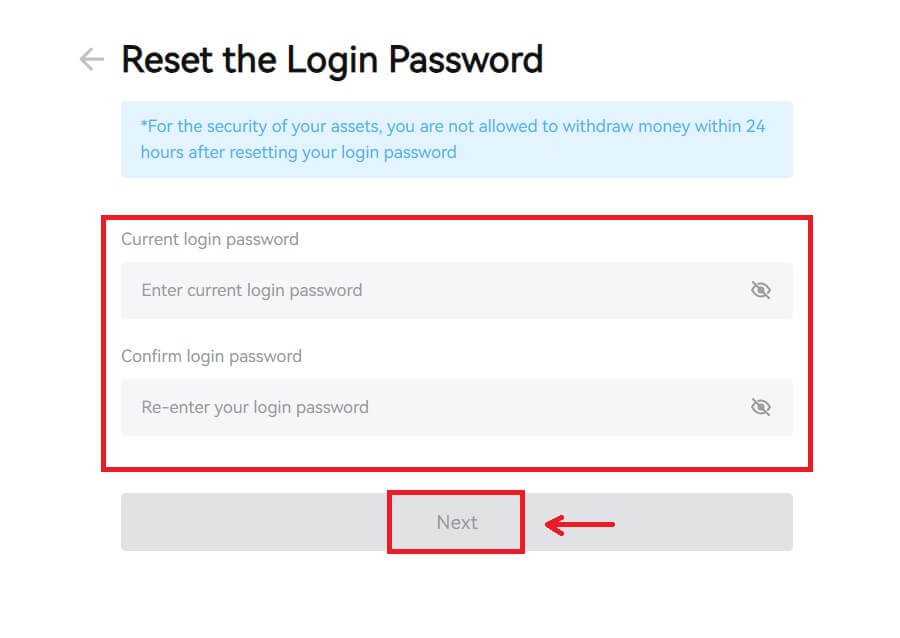 6. Після успішного скидання пароля сайт поверне вас на сторінку входу. Увійдіть, використовуючи новий пароль, і все готово.
6. Після успішного скидання пароля сайт поверне вас на сторінку входу. Увійдіть, використовуючи новий пароль, і все готово. 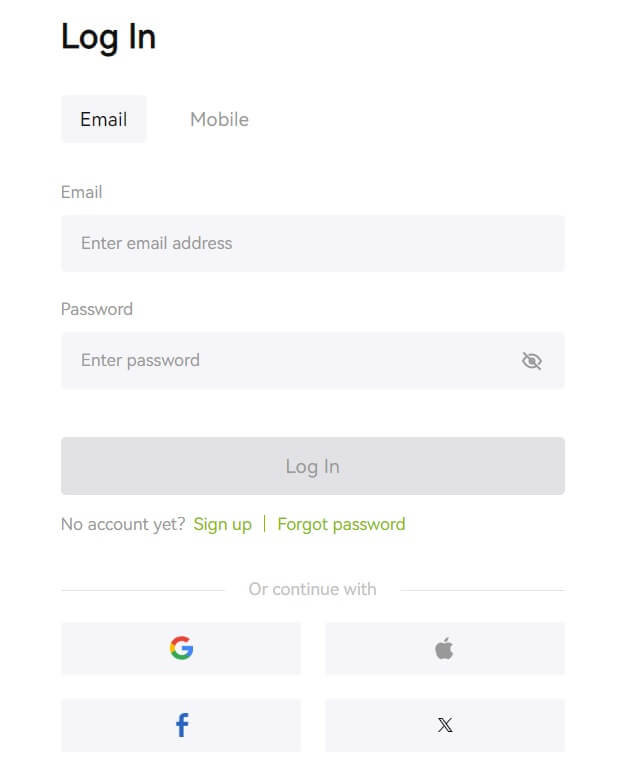
Часті запитання (FAQ)
Пише, що номер телефону вже зайнятий. чому
Один номер телефону можна прив’язати лише до одного облікового запису або використовувати як ім’я користувача. Якщо зазначений номер телефону не пов’язано з вашим власним обліковим записом Bitunix, ми рекомендуємо вам прив’язати до свого облікового запису інший номер телефону, який також є вашим. Якщо вказаний номер телефону пов’язано з вашим власним обліковим записом Bitunix, вам потрібно спочатку від’єднати його від цього облікового запису.
Як змінити свою електронну адресу
Якщо користувачі налаштували адресу електронної пошти, вони втратять доступ до своєї старої електронної адреси або. хочете змінити нову адресу електронної пошти, Bitunix дозволяє користувачам змінити свою адресу електронної пошти.
1. Після входу в обліковий запис виберіть «Безпека» під іконкою користувача вгорі праворуч. 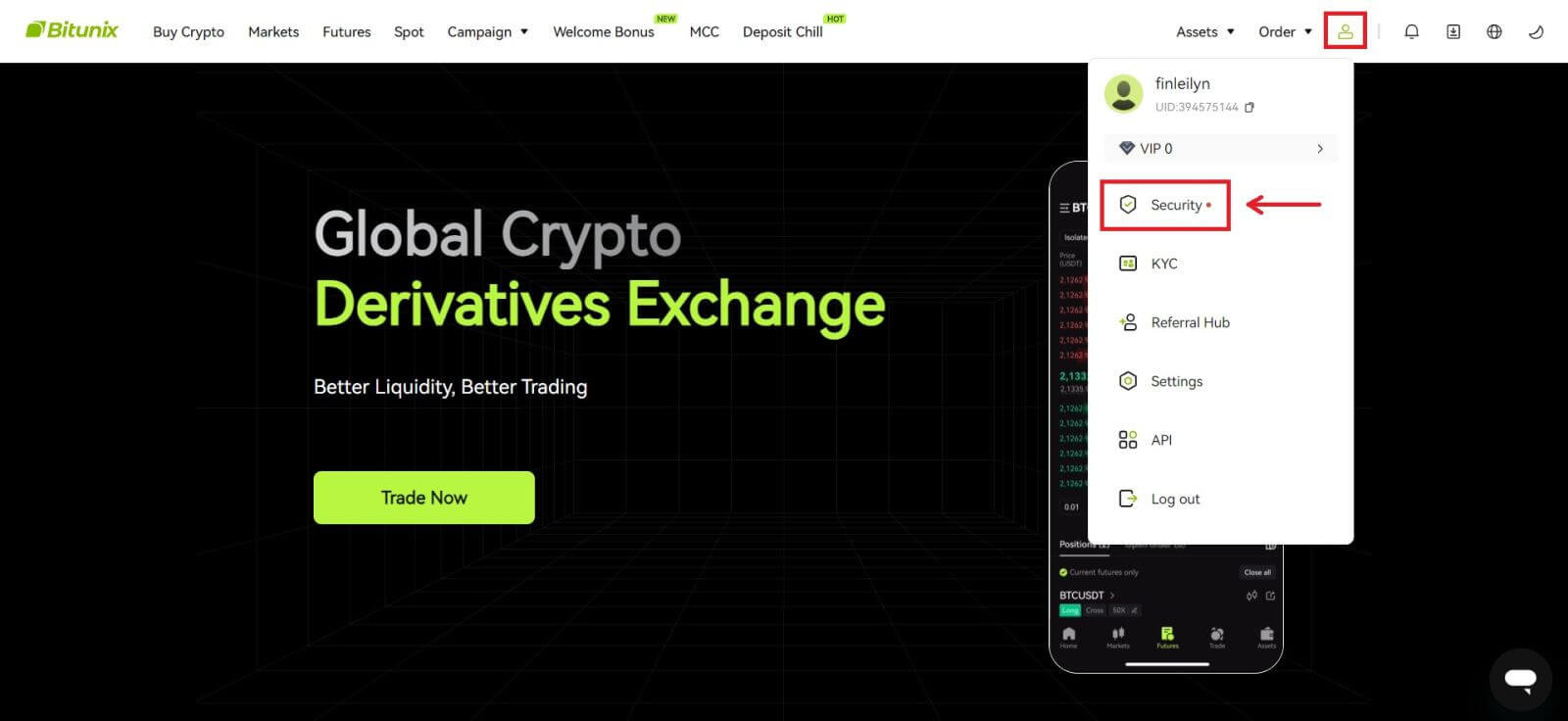 2. Натисніть [Змінити] поруч із «Кодом підтвердження електронної пошти».
2. Натисніть [Змінити] поруч із «Кодом підтвердження електронної пошти». 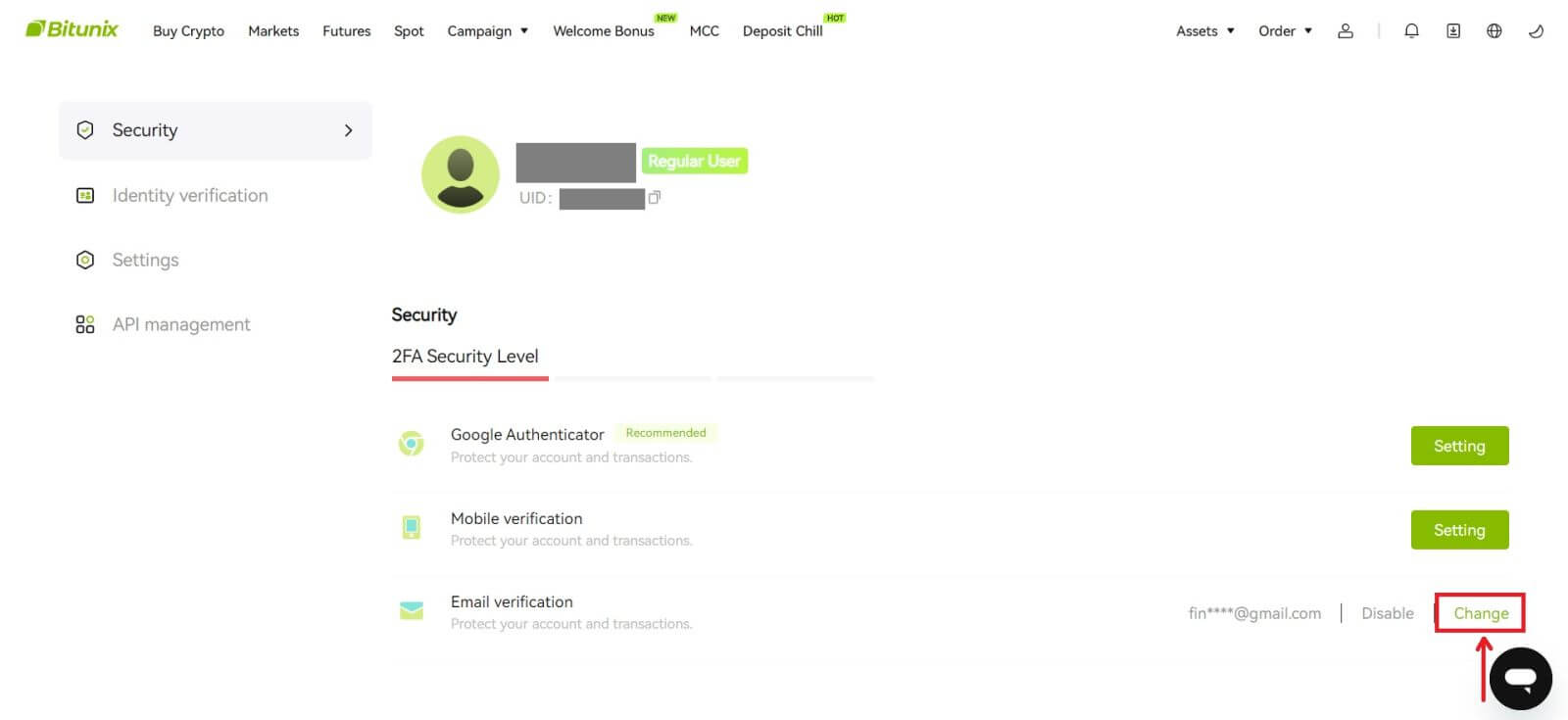 3. Введіть нову адресу електронної пошти. Натисніть [Отримати код] у розділі Перевірка безпеки. Введіть інший 6-значний код, надісланий на стару електронну адресу. Якщо користувачі налаштували Google Authenticator, користувачі також повинні ввести 6-значний код Google Authenticator.
3. Введіть нову адресу електронної пошти. Натисніть [Отримати код] у розділі Перевірка безпеки. Введіть інший 6-значний код, надісланий на стару електронну адресу. Якщо користувачі налаштували Google Authenticator, користувачі також повинні ввести 6-значний код Google Authenticator.
Натисніть [Надіслати], щоб завершити.